Windows系统搭建Kotlin开发环境速览
|
安装Kotlin开发环境需要先安装Java开发工具包(JDK)。Kotlin运行在Java虚拟机(JVM)上,因此必须确保系统中已安装合适的JDK版本。推荐使用OpenJDK或Oracle JDK,版本建议为JDK 8或更高。 下载并安装JDK后,需要设置环境变量。在Windows中,可以通过“系统属性”进入“高级”选项卡,找到“环境变量”进行配置。添加JAVA_HOME变量指向JDK安装目录,并将%JAVA_HOME%\\bin添加到PATH变量中。
AI生成3D模型,仅供参考 安装完JDK后,可以下载Kotlin编译器。Kotlin官方提供了命令行工具,可以从官方网站获取。解压下载的文件,并将kotlinc.exe所在的目录添加到系统PATH中,以便在命令行中直接使用kotlinc命令。 为了更方便地进行Kotlin开发,可以选择集成开发环境(IDE)。IntelliJ IDEA是官方推荐的IDE,它对Kotlin有良好的支持。安装IntelliJ IDEA后,在插件市场中搜索并安装Kotlin插件,重启IDE即可开始编写Kotlin代码。 如果不使用IDE,也可以使用文本编辑器如VS Code配合Kotlin插件进行开发。安装必要的插件后,可以实现语法高亮、代码补全等功能,提升开发效率。 编写完Kotlin代码后,使用命令行工具编译代码。输入kotlinc 文件名.kt命令生成.class文件,再通过java 文件名命令运行程序。这种方式适合快速测试和学习。 整个过程完成后,就可以在Windows系统上顺利进行Kotlin开发了。根据个人需求选择合适的工具和方式,能够有效提高开发效率。 (编辑:开发网_新乡站长网) 【声明】本站内容均来自网络,其相关言论仅代表作者个人观点,不代表本站立场。若无意侵犯到您的权利,请及时与联系站长删除相关内容! |

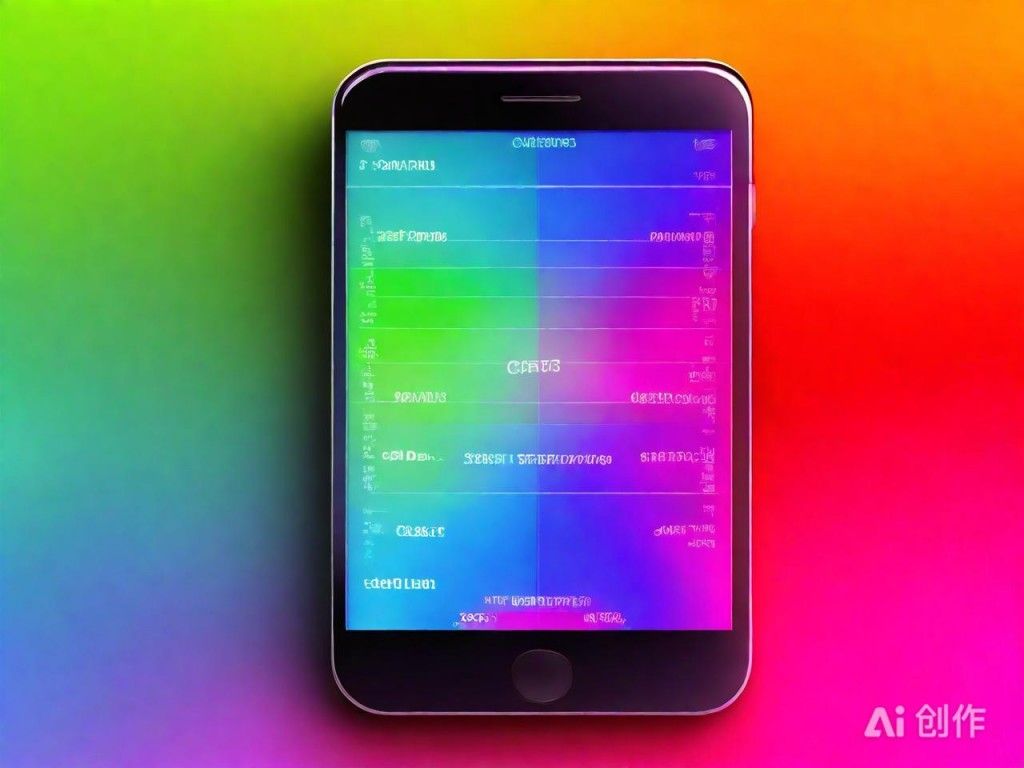
 浙公网安备 33038102330465号
浙公网安备 33038102330465号